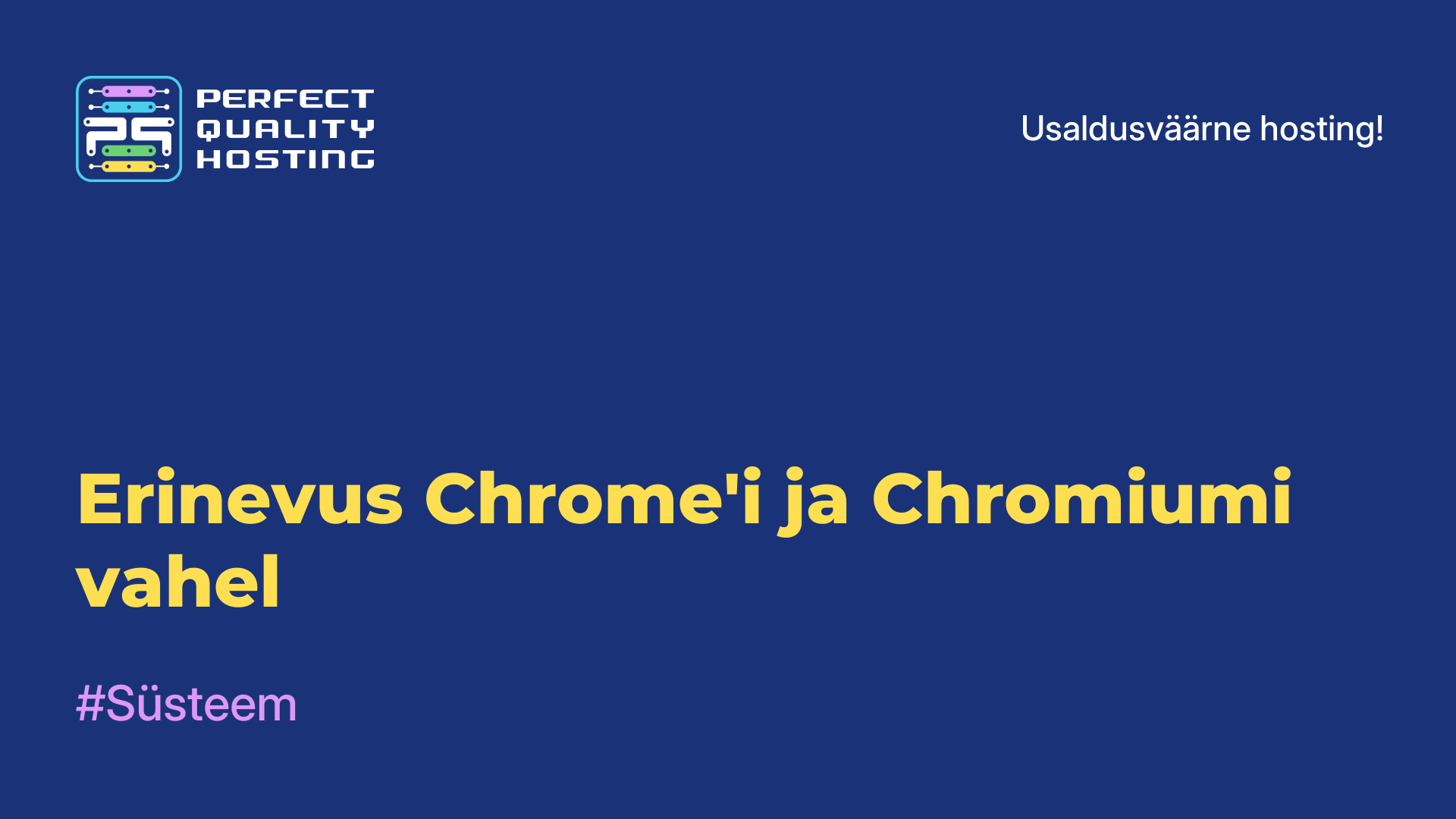-
Suurbritannia+44 (20) 4577-20-00
-
USA+1 (929) 431-18-18
-
Iisrael+972 (55) 507-70-81
-
Brasiilia+55 (61) 3772-18-88
-
Kanada+1 (416) 850-13-33
-
Tšehhi+420 (736) 353-668
-
Eesti+372 (53) 683-380
-
Kreeka+30 (800) 000-02-04
-
Iirimaa+353 (1) 699-43-88
-
Island+354 (53) 952-99
-
Leedu+370 (700) 660-08
-
Holland+31 (970) 1027-77-87
-
Portugal+351 (800) 180-09-04
-
Rumeenia+40 (376) 300-641
-
Rootsi+46 (79) 008-11-99
-
Slovakkia+421 (2) 333-004-23
-
Šveits+41 (22) 508-77-76
-
Moldova+373 (699) 33-1-22
Kuidas lubada hiirtoetust Tmuxis
- Kodu
- Teadmistebaas
- Kuidas lubada hiirtoetust Tmuxis
Võimaldab hiire kasutamist sisendseadmena, mis võimaldab teil arvutit ja rakendusi tõhusamalt ja mugavamalt juhtida, kasutades hiirenäidikut. See on eriti oluline graafilise kasutajaliidese töö, mängude, redaktorite ja muude rakenduste puhul, kus hiire kasutamine parandab oluliselt tegevuste kiirust ja täpsust.
Lisateave Tmuxi kohta
Tmux on terminalimultiplekser, mis võimaldab kasutajatel käivitada mitu terminaliseanssi ühes aknas. See annab võimaluse jagada ekraan mitmeks paneeliks, vahetada nende vahel ja hallata mitut terminaliseanssi samaaegselt.
Mõned Tmuxi põhifunktsioonid:
- Multipleksimine: saate luua ja hallata mitut sessiooni, mis võivad üksteisest sõltumatult töötada.
- Jagatud akna tugi: saate jagada ekraani mitmeks paneeliks (horisontaalselt või vertikaalselt) ja töötada igas neist.
- Ühendamise katkestamine ja uuesti ühendamine: saate Tmuxi seansi katkestada ja hiljem uuesti ühendada, säilitades kõik oma protsessid aktiivsena.
- Kohandamine: on olemas ka võimalus kohandada, kasutades konfiguratsioonifaile, mis võimaldab teil kohandada seda oma vajadustele.
Tmux on eriti kasulik arendajatele ja süsteemiadministraatoritele, kes töötavad kaugserveritega või peavad tõhusalt haldama terminaliseansse.
Hiire aktiveerimise juhised
Hiirtoe aktiveerimiseks Tmuxis tuleb lisada rida:
set-option -g mouse on`~/.tmux.conf` faili (kui seda faili pole veel loodud, tuleb see luua). Pärast konfiguratsioonifaili muutmist tuleb Tmux uuesti käivitada (sulgege kõik sessiooni aknad ja käivitage see uuesti).
Pärast seda saate Tmuxis hiirt kasutada järgmiselt:
- teksti valimiseks peate vajutama hiire vasakule nupule ja valima soovitud tekstiosa;
- valitud teksti kopeerimiseks lõikelauale, klõpsake hiirega paremal nupul;
- teksti kleepimiseks lõikelauast vajutage Ctrl+Shift+v.
Samuti saate vertikaalse jaotuse korral kasutada 2x2 maatriksit, mille pikslid on vasakul.
Salvestage oma muudatused, vajutage Ctrl+b : ja seejärel käivitage selline käsk, et tmux uuesti laadida:
source ~/.tmux.confSellega on tmuxi seadistamine lõpetatud, hiir töötab nüüd.